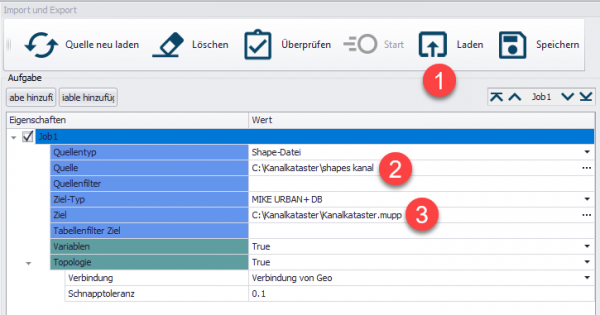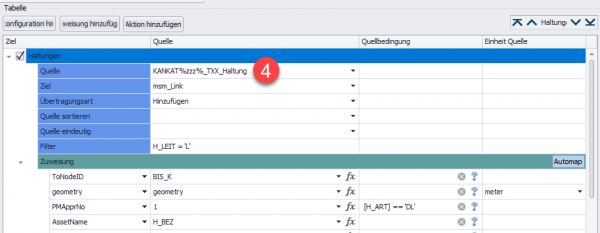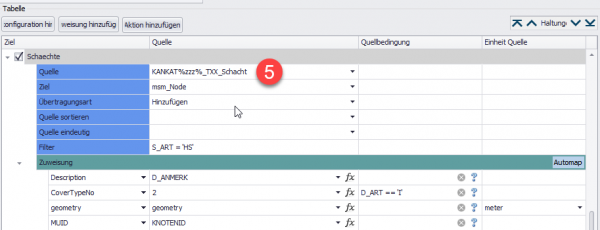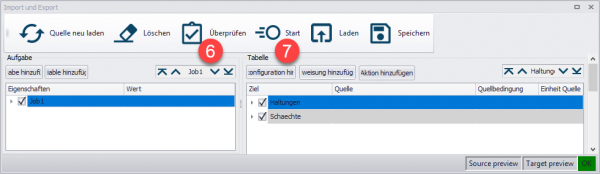Benutzer-Werkzeuge
Inhaltsverzeichnis
Import gemäß 'Digitaler Kanalkataster'
⯇ Zurück zu Import von Schächten und Haltungen aus Shape-Dateien
Weiter nach Import ISYBAU XML ⯈
Einleitung
MIKE+ unterstützt den Import von grundlegenden Kanaldaten aus dem Austauschformat des digitalen Kanalkatasters der Bundesländer Steiermark, Kärnten, Oberösterreich, Salzburg und Tirol (Leitungsinformationsystem Kanal/LIS-Kanal).
Die Import-Schnittstelle ist erweiterbar. Wenden Sie sich bitte an unseren Support, wenn Ihnen die vorliegenden Möglichkeiten nicht genügen.
Die Import-Schnittstelle erlaubt den Import von Hauptschächten sowie Transport- oder/und Hauptleitungen. Hausanschlussleitungen, fiktive Schächte sowie Anschlussleitungen und nicht förderfähige Leitungen werden derzeit nicht importiert.
Detaillierte Informationen zum Import von Shape-Dateien im Allgemeinen finden Sie hier.
Hinweis
Für einen korrekten Import müssen die Shape-Dateien im Format 'Windows 1252' kodiert sein. Bei Fragen wenden Sie sich bitte an unseren Support.
Einrichten und Durchführung des Imports
Um den Import durchzuführen, laden Sie die Import-Konfigurationsdatei herunter und entzippen diese.
Festlegen der Aufgabe mit der Datenquelle
Im Menü "Werkzeuge", öffnen Sie die Import-Export-Schnittstelle.
(1) Laden Sie die Datei "digitaler_Kanalkataster.xml".
(2) Unter Quelle wird der Pfad zu dem Ordner angegeben, der die Shape-Dateien aus dem digitalen Kanalkataster beinhaltet.
(3) Als Ziel wählen Sie die aktuelle Projektdatenbank – in der Sie momentan arbeiten – aus.
Festlegen der Tabellenkonfiguration Haltungen
(4) Unter Quelle wird die Shape-Datei mit den Haltungen ausgewählt, in unserem Beispiel: „KANKAT%zzz%_TXX_Haltung“.
Festlegen der Tabellenkonfiguration Knoten
Weiter unten befindet sich Konfigurationstabelle für den Import von Schachtdaten.
(5) Die Shape-Datei für die Schachtdaten „KANKAT%zzz%_TXX_Schacht“ wird ausgewählt.
Überprüfung und Ausführung des Import
(6) Abschließend führen Sie mittels "Überprüfen" eine Diagnose des bevorstehenden Imports aus. Sind alle Zuweisung korrekt, erscheint in der rechten, unteren Ecke der Importschnittstelle ein "OK":
(7) Führen Sie nun den Import mittels "Start" durch.
Technische Details
Schächte
| Kanalkataster Schnittstelle | MIKE URBAN (msm_Node) | Kommentare | |
|---|---|---|---|
| Knoten-ID | KNOTENID | MUID | |
| Knoten-Bezeichnung | S_BEZ | AssetName | |
| Deckeloberkante DOK [m] | S_DOK | GroundLevel | |
| Sohlhöhe [m] | S_HOEHE | InvertLevel | |
| Durchmesser [mm] | S_DURCHM | Diameter | Wenn S_DURCHM = S_LAENGE |
| Schachtlänge [mm] | S_LAENGE | Diameter | Durchmesser wird berechnet* |
| Deckel-Art | D_ART = [V,T,N] | CoverTypeNo = 1 | normal |
| D_ART = [I] | CoverTypeNo = 2 | druckdicht | |
| Anmerkungen zum Deckel | D_ANMERK | Description | |
*Wenn S_DURCHM nicht gleich S_LAENGE ist, wird der Durchmesser auf Basis der Fläche von S_DURCHM x S_LAENGE berechnet.
Haltungen
| Kanalkataster Schnittstelle | MIKE URBAN (msm_Link) | Kommentare | |
|---|---|---|---|
| Haltungs-ID | H_ID | MUID | |
| Bezeichnung (Haltungsnummer) | H_BEZ | AssetName | |
| Von Knoten | VON_K | FromNodeID | |
| Bis Knoten | BIS_K | ToNodeID | |
| Höhe Rohranfang [m] | HOEHE_A | UpLevel | |
| Höhe Rohrende [m] | HOEHE_E | DWLevel | |
| Material | H_MAT | MaterialID | |
| Haltungsart | H_ART = [FS, VL, ST, D, SO] | PMApprNo = 0 | |
| H_ART = [DL] | PMApprNo = 1 | Druckleitung | |
| Entwässerungssystem | H_SYS = [SW] | NetTypeNo = 1 | Schmutzwasser |
| H_SYS = [RW] | NetTypeNo = 2 | Regenwasser | |
| H_SYS = [MW] | NetTypeNo = 3 | Mischwasser | |
| Profilform | H_PROFIL = [KR] | TypeNo = 1 | Kreisprofil |
| H_PROFIL = [TR, SO] | TypeNo = 2 | Sonderprofil | |
| H_PROFIL = [EI] | TypeNo = 5 | Eiprofil | |
| DN [mm] | H_DN | Diameter | wenn H_PROFIL = [KR] |
| Breite [mm] | H_DN | Width | wenn H_PROFIL = [EI,TR,SO] |
| Höhe [mm] | H_HOEHE | Height | wenn H_PROFIL = [EI,TR,SO] |
| Strang | H_STRANG | Description | |
| Sonderprofil ID | H_Profil = [SO] | CrsID | CrsID = 'SO_Breite_Höhe' |
| Sonderprofil ID | H_Profil = [TR] | CrsID | CrsID = 'TR_Breite_Höhe' |
Offene Punkte
- Sonderbauwerke